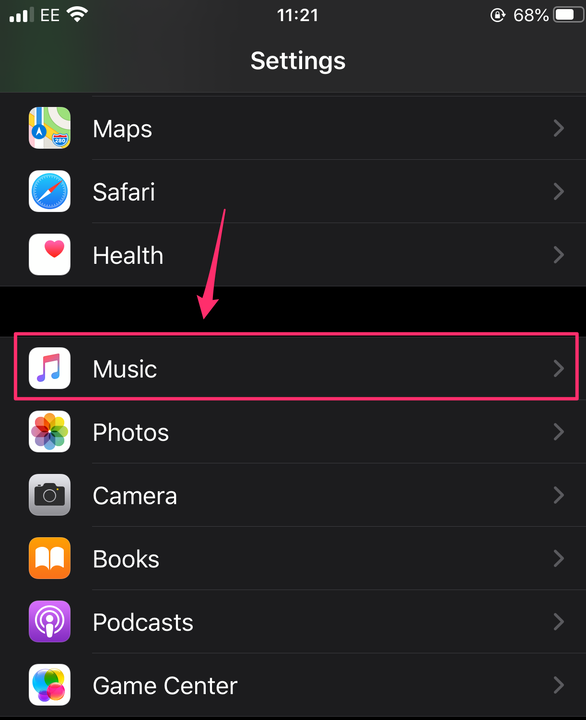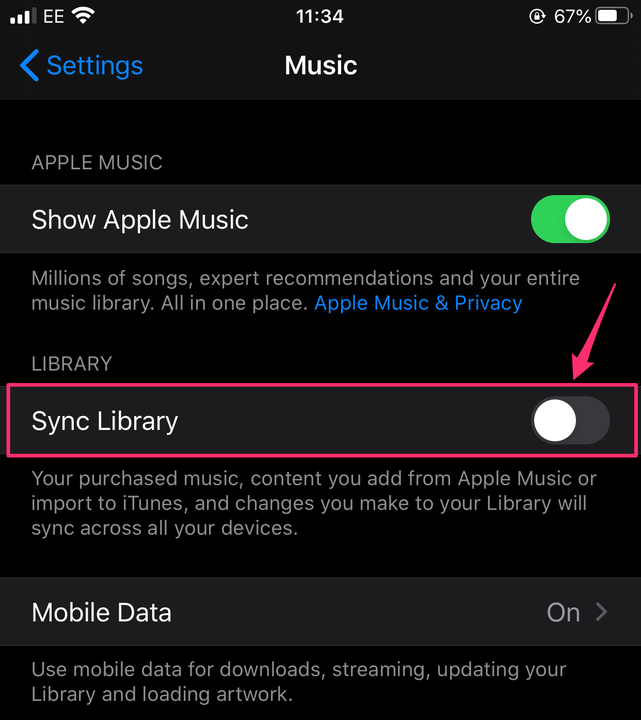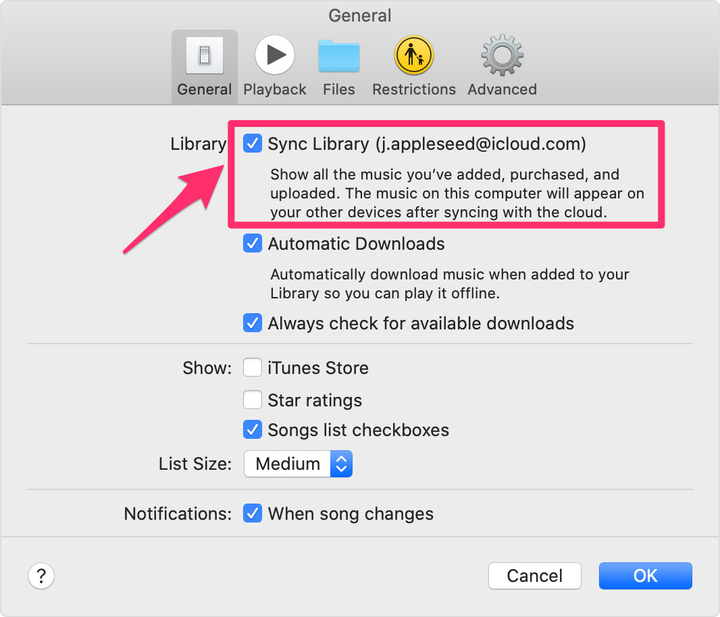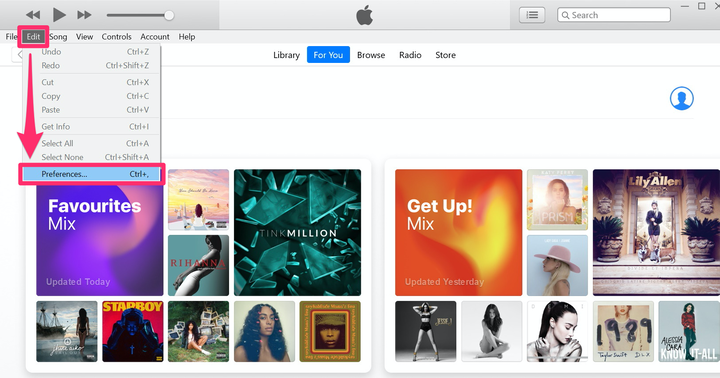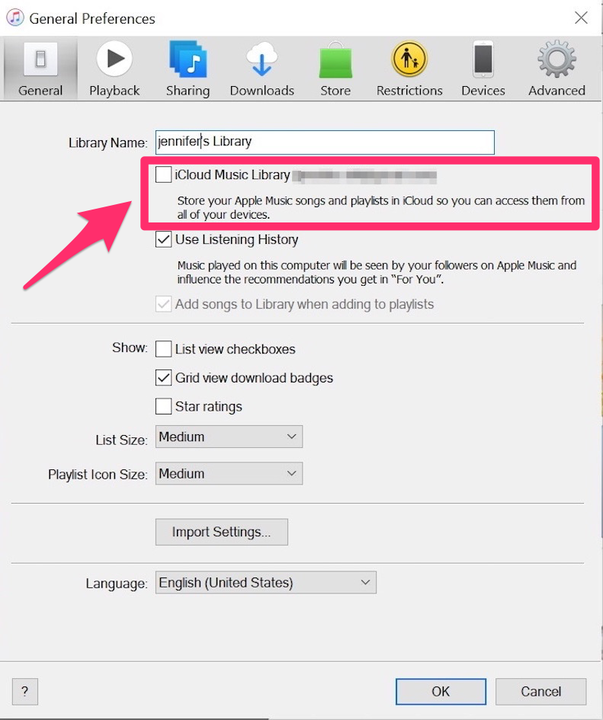Kuinka sammuttaa ICloud-musiikkikirjasto ja synkronoida laitteet
- Voit sammuttaa iCloud-musiikkikirjastosi lopettaaksesi musiikin synkronoinnin kaikkien Apple-laitteidesi välillä.
- Jotta voit synkronoida iCloud-kirjastosi ja poistaa synkronoinnin, tarvitset aktiivisen Apple Music -tilauksen.
- iCloud-musiikkikirjasto voidaan ottaa käyttöön tai poistaa käytöstä milloin tahansa iPhonen tai iPadin Asetukset-valikon kautta tai Apple Music- tai iTunes-sovelluksen kautta Macilla tai PC:llä.
Jos käytät useita Apple -laitteita ja sinulla on Apple Music -tilaus, iCloud – musiikkikirjaston käyttäminen saattaa olla hyödyllistä. Kun olet kirjautunut samalle iCloud-tilille kaikilla laitteilla, ominaisuus synkronoi kaikki kappaleesi, albumisi ja soittolistasi ja jopa palauttaa ostoksesi riippumatta siitä, ostitko ne iPhonella, iPadilla vai Macilla.
Tämä palvelu ei kuitenkaan ole vailla huonoja puolia. Jos sinulla on huomattavan suuri musiikkikirjasto, lataaminen eri laitteille voi kestää tunteja tai jopa päiviä. Lisäksi jotkut ovat havainneet, että iCloud-musiikkikirjasto sotkee kappaleidesi metatiedot, mikä saattaa tuntua epämukavalta. Riippumatta päättelystäsi, jos päätät sammuttaa iCloud-musiikkikirjaston, sen tekeminen on helppoa ja kestää vain muutaman sekunnin.
Kuinka sammuttaa iCloud-musiikkikirjasto iPhonessa tai iPadissa
1. Napauta laitteessasi Asetukset-sovellusta avataksesi sen.
2. Vieritä alaspäin, kunnes tulet Musiikki-kuvakkeeseen ja napauta sitä.
Valitse Asetukset-valikosta "Musiikki”.
3. Varmista, että Synkronoi kirjasto -kohdan vieressä oleva vaihtoehto on poistettu käytöstä. Tiedät, että se on poistettu käytöstä, kun painike ei ole enää vihreä (käytössä), mutta muuttuu harmaaksi osoittaakseen, että se ei ole enää aktiivinen.
Liu'uta "Sync Library" -kytkin pois päältä -asentoon.
Kuinka sammuttaa iCloud-musiikkikirjasto Macissa
1. Avaa Apple Music tai iTunes -sovellus Macissasi.
2. Napsauta "Musiikki" näytön yläreunassa olevasta valikosta.
3. Napsauta avattavasta valikosta "Asetukset…"
4. Poista valinta Asetukset-ikkunan Yleiset-välilehdestä Synkronoi kirjasto -kohdan vierestä. Huomautus: Jos et tilaa Apple Musicia tai iTunes Matchia, tämä vaihtoehto ei näy Yleiset-välilehdellä. Voit ottaa synkronointiominaisuuden uudelleen käyttöön milloin tahansa valitsemalla valintaruudun uudelleen.
Poista valinta kohdasta Synkronoi kirjasto.
Omena
5. Napsauta "OK" tallentaaksesi muutokset.
Kuinka sammuttaa iCloud-musiikkikirjasto tietokoneessa
1. Avaa Apple Music- tai iTunes-sovellus tietokoneellasi.
2. Napsauta "Muokkaa" näytön yläreunassa olevasta valikkopalkista ja napsauta "Preferences…" avattavan valikon alareunassa.
Napsauta "Asetukset" avattavasta "Muokkaa" -valikosta.
3. Poista ominaisuus käytöstä poistamalla valinta iCloud-musiikkikirjaston vieressä olevasta ruudusta. Huomautus: Jos et tilaa Apple Musicia tai iTunes Matchia, tämä vaihtoehto ei näy Yleiset-välilehdellä. Voit ottaa synkronointiominaisuuden uudelleen käyttöön milloin tahansa valitsemalla valintaruudun uudelleen.
Poista valinta "iCloud Music Library" -ruudusta.
4. Napsauta "OK" tallentaaksesi muutokset.